Linux下单网卡设置双ip,ubuntu设置双IP
使用命令设置ubuntu的ip地址

使用命令设置ubuntu的ip地址新装了ubuntu,虽然使用图形界面明明已经设置好了ip,网关等等,但是不能上网。
一个朋友提醒说,也许是设置的问题,试试命令行的设置。
于是搜索了一下怎么设置,结果还真的成功了。
具体如下:1. 检验是否可以连通,就使用ping命令ping 网关开始的时候总是现实unreachable2. 设置IPsudo ifconfig eth0 133.133.133.190 netmask 255.255.255.0这样就算设置好了网卡eth0的IP地址和子网掩码3. 设置网关sudo route add default gw 133.133.133.404. ping 网关就可以ping通了5. 设置DNS 修改/etc/resolv.conf,在其中加入nameserver DNS的地址1nameserver DNS的地址2 完成。
这样设置之后,下次开机时候似乎IP又会发生变化。
一、使用命令设置ubuntu的ip地址1. 设置IPsudo ifconfig eth0 203.171.239.155 netmask 255.255.255.224这样就算设置好了网卡eth0的IP地址和子网掩码2. 设置网关sudo route add default gw 203.171.239.1293. 设置DNS 修改/etc/resolv.conf,在其中加入nameserver DNS的地址1 nameserver DNS的地址2 完成。
不过,这样设置之后,下次开机时候似乎IP又不存在了。
二、直接修改系统配置文件ubuntu的网络配置文件是:/etc/network/interfacesubuntu命令行修改网络配置方法/etc/network/interfaces打开后里面可设置DHCP或手动设置静态ip。
前面auto eth0,让网卡开机自动挂载.1. 以DHCP方式配置网卡编辑文件/etc/network/interfaces:sudo vi /etc/network/interfaces并用下面的行来替换有关eth0的行:# The primary network interface - use DHCP to find our addressauto eth0iface eth0 inet dhcp用下面的命令使网络设置生效:sudo /etc/init.d/networking restart也可以在命令行下直接输入下面的命令来获取地址sudo dhclient eth02. 为网卡配置静态IP地址编辑文件/etc/network/interfaces:sudo vi /etc/network/interfaces并用下面的行来替换有关eth0的行:# The primary network interfaceauto eth0address 192.168.3.90gateway 192.168.3.1netmask 255.255.255.0#network 192.168.3.0#broadcast 192.168.3.255将上面的ip地址等信息换成你自己就可以了.用下面的命令使网络设置生效:sudo /etc/init.d/networking restart3. 设定第二个IP地址(虚拟IP地址)编辑文件/etc/network/interfaces:sudo vi /etc/network/interfaces在该文件中添加如下的行:auto eth0:1iface eth0:1 inet staticaddress 192.168.1.60netmask 255.255.255.0network x.x.x.xbroadcast x.x.x.xgateway x.x.x.x根据你的情况填上所有诸如address,netmask,network,broadcast和gateways等信息.用下面的命令使网络设置生效:sudo /etc/init.d/networking restart4. 设置主机名称(hostname)使用下面的命令来查看当前主机的主机名称:sudo /bin/hostname使用下面的命令来设置当前主机的主机名称:sudo /bin/hostname newname系统启动时,它会从/etc/hostname来读取主机的名称.关于设置主机名称的更多信息,请访问这里5. 配置DNS首先,你可以在/etc/hosts中加入一些主机名称和这些主机名称对应的IP地址,这是简单使用本机的静态查询.要访问DNS 服务器来进行查询,需要设置/etc/resolv.conf文件.假设DNS服务器的IP地址是192.168.3.2, 那么/etc/resolv.conf文件的内容应为:search nameserver 192.168.3.2/etc/network/interfaces打开后里面可设置DHCP或手动设置静态ip。
在linux(ubuntu)下虚拟机下双网卡负载均衡(lacp)
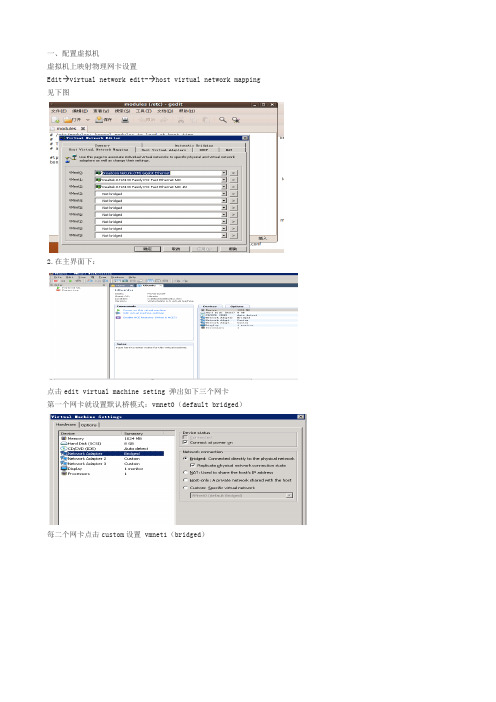
一、配置虚拟机虚拟机上映射物理网卡设置Edit→virtual network edit-→host virtual network mapping 见下图2.在主界面下:点击edit virtual machine seting 弹出如下三个网卡第一个网卡就设置默认桥模式:vmnet0(default bridged)每二个网卡点击custom设置 vmnet1(bridged)每三个网卡点击custom设置 vmnet2(bridged)二、配置双网卡做lacp∙mode=0 (balance-rr): 採取依序使用的連線的方式,提供了負載均衡及容錯的功能λ∙mode=1 (active-backup): 眾多的連線中,只有一個是啟用的狀態,當啟用的連線失效(敗),則由備援的連線接手,提供容錯機制λ∙mode=2 (balance-xor): 採用xor的演算法來選擇傳輸的連線,其結果是以目的地MAC為基準選擇哪一條連線;提供了負載均衡及容錯機制λ∙mode=3 ( broadcast): 把封包送到所有的連線,當有連線失效沒有任何downtime,但此法過於浪費連線資源;有容錯機制λ∙mode=4 (802.3ad, LACP): IEEE 802.3ad Dynamic Link Aggregation協定;提供較好的機制,並可搭配802.1Q trunking同時介接不同的VLAN;惟獨此法必須與支援802.3ad的交換機介接,並且每個slave的驅動程式都需支援ethtool擷取介面的訊息, 較為豪華,但是提供了相當優良的應用,負載均衡及容錯機制λ∙mode=5 (balance-tlb): Adaptive Transmit load balancing; 無須交換機支援但slave驅動程式需支援ethtool;根據連線介面卡的負載決定traffic如何送出,回覆的traffic則由送出的salve接收λ∙mode=6 (balance-alb): 包含了mode 5所有功能及需求,再加上接收traffic時的負載均衡.编辑/etc/network/interfacesauto lo bond0 eth3 eth4iface bond0 inet staticaddress 1.1.1.2netmask 255.255.255.0network 1.1.1.0gateway 1.1.1.1up /sbin/ifenslave bond0 eth3up /sbin/ifenslave bond0 eth4iface lo loopbackiface eth3 inet staticaddress 1.1.2.4netmask 255.255.255.0iface eth4 inet staticaddress 1.1.2.5netmask 255.255.255.0再编辑 /etc/modprobe.configalias bond0 bondingoptions bonding mode=4 miimon=100接着:/etc/modulesbonding mode=4 miimon=100最后重启网络即可/etc/init.d/networking restart注:最好重启一下系统Linux下的绑定状态:root@qinyb-vmubuntu:~/下载# cat /proc/net/bonding/bond0Ethernet Channel Bonding Driver: v3.5.0 (November 4, 2008)Bonding Mode: load balancing (round-robin)MII Status: upMII Polling Interval (ms): 100Up Delay (ms): 0Down Delay (ms): 0Slave Interface: eth3MII Status: upLink Failure Count: 0Permanent HW addr: 00:0c:29:72:71:12Slave Interface: eth4MII Status: upLink Failure Count: 0Permanent HW addr: 00:0c:29:72:71:1c接口配置信息:root@qinyb-vmubuntu:~/下载# ifconfigbond0 Link encap:以太网硬件地址 00:0c:29:72:71:12inet 地址:1.1.1.2 广播:1.1.1.255 掩码:255.255.255.0inet6 地址: fe80::20c:29ff:fe72:7112/64 Scope:LinkUP BROADCAST RUNNING MASTER MULTICAST MTU:1500 跃点数:1 接收数据包:395 错误:0 丢弃:0 过载:0 帧数:0发送数据包:1724 错误:0 丢弃:0 过载:0 载波:0碰撞:0 发送队列长度:0接收字节:56440 (56.4 KB) 发送字节:152556 (152.5 KB)eth2 Link encap:以太网硬件地址 00:0c:29:72:71:08inet 地址:192.168.181.4 广播:192.168.181.255 掩码:255.255.255.0 inet6 地址: fe80::20c:29ff:fe72:7108/64 Scope:LinkUP BROADCAST RUNNING MULTICAST MTU:1500 跃点数:1接收数据包:52500 错误:0 丢弃:0 过载:0 帧数:0发送数据包:30026 错误:0 丢弃:0 过载:0 载波:0碰撞:0 发送队列长度:1000接收字节:49586740 (49.5 MB) 发送字节:2592952 (2.5 MB)中断:18 基本地址:0x2000eth3 Link encap:以太网硬件地址 00:0c:29:72:71:12inet 地址:1.1.2.4 广播:1.1.2.255 掩码:255.255.255.0UP BROADCAST RUNNING SLAVE MULTICAST MTU:1500 跃点数:1 接收数据包:205 错误:0 丢弃:0 过载:0 帧数:0发送数据包:891 错误:0 丢弃:0 过载:0 载波:0碰撞:0 发送队列长度:1000接收字节:39490 (39.4 KB) 发送字节:80263 (80.2 KB)中断:16 基本地址:0x2080eth4 Link encap:以太网硬件地址 00:0c:29:72:71:12inet 地址:1.1.2.5 广播:1.1.2.255 掩码:255.255.255.0UP BROADCAST RUNNING SLAVE MULTICAST MTU:1500 跃点数:1 接收数据包:190 错误:0 丢弃:0 过载:0 帧数:0发送数据包:833 错误:0 丢弃:0 过载:0 载波:0碰撞:0 发送队列长度:1000接收字节:16950 (16.9 KB) 发送字节:72293 (72.2 KB)中断:17 基本地址:0x2400lo Link encap:本地环回inet 地址:127.0.0.1 掩码:255.0.0.0inet6 地址: ::1/128 Scope:HostUP LOOPBACK RUNNING MTU:16436 跃点数:1接收数据包:899 错误:0 丢弃:0 过载:0 帧数:0发送数据包:899 错误:0 丢弃:0 过载:0 载波:0碰撞:0 发送队列长度:0接收字节:97324 (97.3 KB) 发送字节:97324 (97.3 KB)Eth2 连外网没有参与绑定。
Linux 单网卡 多线多ip 配置

Linux单网卡多线多ip配置第一步配置dns:/etc/resolv.conf 添加:nameserver 1.2.4.8第二步:下载vconfigYum install vconfig第三步:添加路由表Sudo echo “vlanid 路由表名称”>> /etc/iproute2/rt_tables多条路由需要添加多个路由表例如:sudo echo “104 cnc”>>/etc/iproute2/rt_tablessudo echo “110 tele”>>/etc/iproute2/rt_tablessudo echo “131 cmcc”>>/etc/iproute2/rt_tables第四步:配置/etc/rc.local#!/bin/sh## This script will be executed *after* all the other init scripts. # You can put your own initialization stuff in here if you don't # want to do the full Sys V style init stuff.touch /var/lock/subsys/local/sbin/modprobe 8021q ----启用802.1q协议,使系统支持网卡的trunk模式;一般centos6.5以上都支持网卡的trunk模式;vconfig add p1p1 104-----添加一个104vlanvconfig add p1p1 110-----添加一个110vlanvconfig add p1p1 131-----添加一个131vlanip address add 111.161.79.165/25 dev p1p1.104----配置p1p1子接口ipip address add 42.81.35.39/28 dev p1p1.110----同上ip address add 117.131.198.97/29 dev p1p1.131----同上ip link set dev p1p1.104 upip link set dev p1p1.110 upip link set dev p1p1.131 up#route add default gateway 111.161.79.129ip route add default via 111.161.74.129 table cncip route add default via 42.81.35.33 table teleip route add default via 117.131.198.93 table cmccip route replace default via 111.161.79.129 dev p1p1.104-----默认路由ip route flush table cnc-----刷新cnc路由表ip route add default via 111.161.79.129 dev p1p1.104 src 111.161.79.165 table cnc----添加环回地址ip rule add from 111.161.79.165 table cnc-----从111.161.79.165过来的走cnc路由表ip route flush table teleip route add default via 42.81.35.33 dev p1p1.110 src 42.81.35.39 table teleip rule add from 42.81.35.34 table teleip route flush table cmccip route add default via 117.131.198.93 dev p1p1.131 src 117.131.198.97 table cmcc ip rule add from 117.131.198.97 table cmcc第五步:重启服务器reboot。
WINDOWS和LINUX环境下配置单网卡多IP
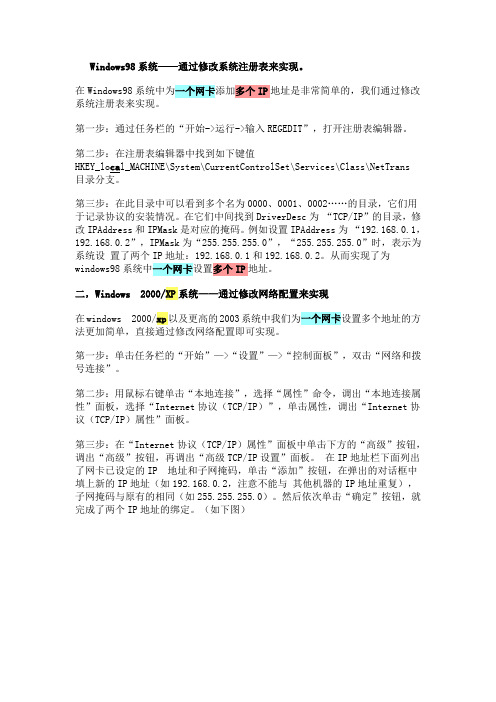
Windows98系统——通过修改系统注册表来实现。
在Windows98系统中为一个网卡添加多个IP地址是非常简单的,我们通过修改系统注册表来实现。
第一步:通过任务栏的“开始->运行->输入REGEDIT”,打开注册表编辑器。
第二步:在注册表编辑器中找到如下键值HKEY_lo ca l_MACHINE\System\CurrentControlSet\Services\Class\NetTrans目录分支。
第三步:在此目录中可以看到多个名为0000、0001、0002……的目录,它们用于记录协议的安装情况。
在它们中间找到DriverDesc为“TCP/IP”的目录,修改IPAddress和IPMask是对应的掩码。
例如设置IPAddress为“192.168.0.1,192.168.0.2”,IPMask为“255.255.255.0”,“255.255.255.0”时,表示为系统设置了两个IP地址:192.168.0.1和192.168.0.2。
从而实现了为windows98系统中一个网卡设置多个IP地址。
二,Windows 2000/XP系统——通过修改网络配置来实现在windows 2000/xp以及更高的2003系统中我们为一个网卡设置多个地址的方法更加简单,直接通过修改网络配置即可实现。
第一步:单击任务栏的“开始”—>“设置”—>“控制面板”,双击“网络和拨号连接”。
第二步:用鼠标右键单击“本地连接”,选择“属性”命令,调出“本地连接属性”面板,选择“Internet协议(TCP/IP)”,单击属性,调出“Internet协议(TCP/IP)属性”面板。
第三步:在“Internet协议(TCP/IP)属性”面板中单击下方的“高级”按钮,调出“高级”按钮,再调出“高级TCP/IP设置”面板。
在IP地址栏下面列出了网卡已设定的IP 地址和子网掩码,单击“添加”按钮,在弹出的对话框中填上新的IP地址(如192.168.0.2,注意不能与其他机器的IP地址重复),子网掩码与原有的相同(如255.255.255.0)。
linux双ip路由设置方法

linux双ip路由设置方法(原创版4篇)目录(篇1)I.引言A.介绍linux双IP路由的概念B.说明双IP路由在网络安全和灵活性方面的应用II.设置步骤A.配置基本路由B.添加第二个IP地址C.设置子网和掩码D.设置网关E.设置DNS服务器F.配置网络服务III.注意事项A.双IP路由配置可能会影响系统的稳定性,应谨慎使用B.配置过程中应注意备份重要数据,以防出现问题IV.结论A.总结linux双IP路由设置方法B.强调双IP路由的重要性和应用前景正文(篇1)linux双IP路由设置方法介绍linux双IP路由是一种允许设备同时使用两个不同IP地址的技术。
这种设置可以提高网络安全性和灵活性,例如,一个IP地址用于内部网络,另一个用于外部网络。
在linux系统上,可以通过配置路由来实现双IP地址。
以下是一个详细的设置步骤:一、配置基本路由首先,需要配置基本的路由。
这通常涉及到设置默认路由和静态路由。
默认路由指示系统使用哪个网关来转发数据包。
静态路由则允许您指定特定的数据包应该发送到哪个目标网络。
二、添加第二个IP地址接下来,需要添加第二个IP地址。
这通常涉及到修改网络接口的配置文件,例如ifconfig或systemd-networkd。
添加第二个IP地址后,需要为该地址设置子网和掩码。
这可以通过编辑网络配置文件来完成。
例如,可以使用以下命令为第二个IP地址设置子网和掩码:ip addr add u003csubnet_masku003e dev u003cinterfaceu003e ip addr add u003csubnet_masku003e dev u003cinterfaceu003eu003cip_addressu003e u003cmasku003e三、设置子网和掩码接下来,需要设置网关。
这可以通过编辑网络配置文件来完成。
例如,可以使用以下命令为第二个IP地址设置网关:ip route add default via u003cgateway_ip_addressu003e devu003cinterfaceu003e添加子网和掩码信息。
linux同一机器设置多个IP

一.仅一个网卡的情况下,这种情况可以让该机器可以通过多个IP被访问,或隐藏常用IP,让他人访问其临时IP。
1.如果临时性的增加一个IP(重启机器或networ服务后,丢失),可以使用ifconfig命令1)先查看目前的网卡信息[root@test network-scripts]# ifconfigeth0 Link encap:Ethernet HWaddr 00:0C:29:13:94:EBinet addr:192.168.1.88 Bcast:192.168.1.255 Mask:255.255.255.0inet6 addr: fe80::20c:29ff:fe13:94eb/64 Scope:LinkUP BROADCAST RUNNING MULTICAST MTU:1500 Metric:1RX packets:3412 errors:0 dropped:0 overruns:0 frame:0TX packets:1544 errors:0 dropped:0 overruns:0 carrier:0collisions:0 txqueuelen:1000RX bytes:437408 (427.1 KiB) TX bytes:189062 (184.6 KiB)Base address:0x2040 Memory:e8920000-e8940000lo Link encap:Local Loopbackinet addr:127.0.0.1 Mask:255.0.0.0inet6 addr: ::1/128 Scope:HostUP LOOPBACK RUNNING MTU:16436 Metric:1RX packets:44 errors:0 dropped:0 overruns:0 frame:0TX packets:44 errors:0 dropped:0 overruns:0 carrier:0collisions:0 txqueuelen:0RX bytes:4546 (4.4 KiB) TX bytes:4546 (4.4 KiB)表明现在机器上只有一个网卡,端口为eth02)新增一个虚拟端口,并配置IP地址[root@test network-scripts]# ifconfig eth0:1 172.16.1.222 netmask 255.255.255.0 up#up表示当即生效,另外,如果想关闭个端口。
单网卡配置多IP(重地址模式)

单网卡配置多IP(重地址模式)1.linux系统对于linux系统单网卡配置多IP,下面的方式是以centos5.5作为系统平台的,如果是别的linux平台,可能相关的一些操作命令有所区别,请参考相关的系统的操作文档,在此略过。
下面的操作,会在此系统的eth0网卡上配置两个重地址,分别对应eth0:1和eth0:2,相关的信息如下:进行到network-scripts目录:cd /etc/sysconfig/network-scripts复制eth0的配置文件,分别改名为ifcfg-eth0:0 和ifcfg-eth0:1cp ifcfg-eth0 ifcfg-eth0:0cp ifcfg-eth0 ifcfg-eth0:1修改ifcfg-eth0:0vi ifcfg-eth0:0下面为ifcfg-eth0:0文件的内容,需要修改下面内容:DEVICE=eth0 -----修改成eth0:0BOOTPROTO=none -----不变HWADDR=00:0c:29:f0:03:bc ------注释掉此行ONBOOT=yes ------不变NETMASK=255.255.255.0 ------更改成eth0:0的掩码IPADDR=192.168.1.227 -----更改成eth0:0的IPGATEWAY=192.168.1.254 ------注释掉网关TYPE=Ethernet -------注释掉此行最后ifcfg-eth0:0的文件内容如下:DEVICE=eth0:0BOOTPROTO=none#HWADDR=00:0c:29:f0:03:bcONBOOT=yesNETMASK=255.255.255.0IPADDR=192.168.1.229#GATEWAY=192.168.1.254#TYPE=Ethernet使用相同方法修改eth0:1的配置文件,得到下面的内容:vi ifcfg-eth0:1DEVICE=eth0:1BOOTPROTO=none#HWADDR=00:0c:29:f0:03:bcONBOOT=yesNETMASK=255.255.255.0IPADDR=192.168.1.230#GATEWAY=192.168.1.254#TYPE=Ethernet重启网卡/etc/init.d/network restart如果在重启网卡时出现如下错误:SIOCSIFFLAGS: 无法指定被请求的地址SIOCSIFNETMASK: 无法指定被请求的地址SIOCGIFADDR: 无法指定被请求的地址SIOCSIFBROADCAST: 无法指定被请求的地址SIOCSIFBRDADDR: 无法指定被请求的地址SIOCSIFFLAGS: 无法指定被请求的地址请检查是否开启了networkmanager服务,如果已经开启,请关闭此服务。
linux单网卡配置双ip

·linux单网卡上配置双IP临时方法linux下一个网卡如何配置多个IP?不像window那么方便设置,在RedHat linux下边图形界面的网络配置没有找到在哪里配置第二个IP的地方。
如果临时性的增加一个IP(重启后就丢失了),可以使用ifconfig命令;ifconfig的用法可以使用man ifconfig查看,最常用的给网卡配置ip的命令为:#ifconfig eth0 192.168.0.101 netmask 255.255.255.0 up说明:eth0是第一个网卡,其他依次为eth1,eth*192.168.0.101是给网卡配置的第一个网卡配置的ip地址netmask 255.255.255.0 配置的是子网掩码up是表示立即激活如果给单个网卡eth0配置多个ip地址如何操作呢,如果使用ifconfig命令那么上边需要改动的地方只有eth0这个而已,将eth0改为eth0:x(x是0-255例如eth0:0或者eth0:1等等),eth0:x称为虚拟网络接口,是建立在网络接口(eth0)上边。
所以给单网卡配置多ip的方法就是使用命令:#ifconfig eth0:1 192.168.0.102 netmask 255.255.255.0 up在window下就可以利用ping进行测试:#ping 192.168.0.101#ping 192.168.0.102ping测试通过,就完成了单网卡配置多ip的功能。
但是值得注意的是,reboot以后发现ip地址变了回去。
因为通过ifconfig配置的只是暂时有效而已。
那么想要永久有效,一种简单的方式就是设置启动时自动激活ip设置:将上边的命令ifconfig加入到rc.local中去即可。
·linux单网卡上配置双IP永久方法1. 将/etc/sysconfig/network-scripts下的ifcfg-eth0复制ifcfg-eth0 为ifcfg-eth0:12. 然后用vi编辑进行编辑(vi ifcfg-eth0:1),内容如下:DEVICE=eth0:1 #网络虚拟接口eth0:0ONBOOT=yes #启动的时候激活BOOTPROTO=none #ip绑定形式IPADDR=192.168.0.102 #分配的ip地址NETMASK=255.255.255.0 #子网掩码GATEW AY=192.168.0.254 #默认网关3. 保存退出然后把eth0:1激活:ifconfig eht0:1 up4. 将网络重启:service network restart即可如果想要关闭一个ip,则使用:#ifconfig eth*[:x] down(*代表的是网卡编号,x代表虚拟接口号0-255)。
电脑单网卡双IP双网关处理方式

电脑单网卡双IP 双网关处理方式前言:本方式适用windows xp 系统、sever2003 系统及其以前操作系统。
Win7 版本系统不稳定。
1、描述:一台XP 操作系统电脑,配置单网卡,连接在办公网的二层交换机上,二层交换机分别连接着专用网络,办公网络;办公网上级网络配置路由器,防火墙,对外上互联网;专网主要用于办公,访问视频软件,对各个下属单位下发文件等。
专网IP规划为192.168XX网段, 本地网关为192.168x254;办公网络为172.16.24.x;单网卡时,单独配置办公网的IP网管及DNS时,能正常访问网络及办公,单独设置专网的IP 时也正常访问专网网络,但是在网络高级添加中设置双网络时,这两个网络无法同时使用。
2、问题判断:在DOS 系统下跟踪路由,发现数据包无法正常发送到高级配置的第二个网关上。
3、问题处理方法:以沪昆南昌公司为例举例说明:(1)、IP规划情况专网IP 规划:IP: 192.168.xx.xx掩码:255.255.255.0网关:192.168.xx.254办公网IP规划:IP: 10.5.14.XX掩码:255.255.255.128网关:10.74.49.1DNS: 202.101.74.68网络结构图如下所示:PC1视频服务器IP:192.168.XX.XXGateway:192.168.xx.254(2)单网卡实现双网络的实现方法1) 、打开网络连接-本地连接-属性- TCP/IP协议-属性,进入IP设置页面,选择“使用下面IP地址”配置规划的IP(—般配置为办公网络规划的IP地址),配置完成界面如下所示2)、点击属性框中高级进入高级TCP/IP设置页面,点击添加,输入规划的IP地址(配置为专网规划IP地址及掩码),配置完成界面如下:3)、如果第二网络有DNS,则需要高级TCP/IP设置中,点击DNS项,点击添加,添加DNS服务器地址,配置页面如下所示4)配置电脑静态路由,点击电脑开始—运行,对话框中输入CMD ”点击“确认”,进入DOS进程中。
Ubuntu配置双网卡
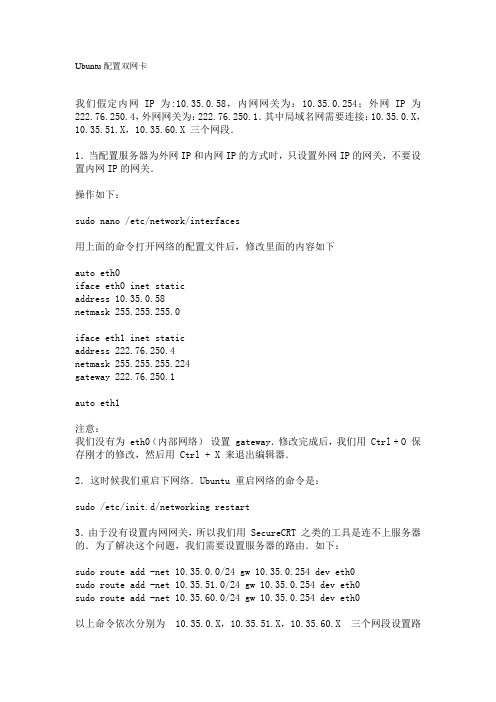
Ubuntu配置双网卡我们假定内网IP为:10.35.0.58,内网网关为:10.35.0.254;外网IP为222.76.250.4,外网网关为:222.76.250.1.其中局域名网需要连接:10.35.0.X,10.35.51.X,10.35.60.X 三个网段.1.当配置服务器为外网IP和内网IP的方式时,只设置外网IP的网关,不要设置内网IP的网关.操作如下:sudo nano /etc/network/interfaces用上面的命令打开网络的配置文件后,修改里面的内容如下auto eth0iface eth0 inet staticaddress 10.35.0.58netmask 255.255.255.0iface eth1 inet staticaddress 222.76.250.4netmask 255.255.255.224gateway 222.76.250.1auto eth1注意:我们没有为 eth0(内部网络)设置 gateway.修改完成后,我们用 Ctrl + O 保存刚才的修改,然后用 Ctrl + X 来退出编辑器.2.这时候我们重启下网络.Ubuntu 重启网络的命令是:sudo /etc/init.d/networking restart3.由于没有设置内网网关,所以我们用 SecureCRT 之类的工具是连不上服务器的.为了解决这个问题,我们需要设置服务器的路由.如下:sudo route add -net 10.35.0.0/24 gw 10.35.0.254 dev eth0sudo route add -net 10.35.51.0/24 gw 10.35.0.254 dev eth0sudo route add -net 10.35.60.0/24 gw 10.35.0.254 dev eth0以上命令依次分别为10.35.0.X,10.35.51.X,10.35.60.X 三个网段设置路由.如果外网连不上,你可以试下:sudo route add default gw 222.76.250.4 dev eth1此时输入 route 命令,应该看到的是如下图所示的页面:今天为服务器配置双网卡的时候,需要配置路由.因为路由是用命令添加的,所以每次关机或重起系统,路由就丢失了.于是想到每次重起的时候执行一段脚本用来添加路由,这样我就不用每次重起都手动添加了.以下用添加路由为例.我想在系统启动时执行:sudo route add -net 10.35.0.0/24 gw 10.35.0.254 dev eth0sudo route add -net 10.35.51.0/24 gw 10.35.0.254 dev eth0sudo route add -net 10.35.60.0/24 gw 10.35.0.254 dev eth01.首先,我们创建一个 /etc/network.script 文件.输入命令:sudo nano /etc/network.script2.接着我们在文本编辑器中输入我们要执行的命令.如上面的:sudo route add -net 10.35.0.0/24 gw 10.35.0.254 dev eth0sudo route add -net 10.35.51.0/24 gw 10.35.0.254 dev eth0sudo route add -net 10.35.60.0/24 gw 10.35.0.254 dev eth03.按 Ctrl + O 保存文件,然后按 Ctrl + X 退出.4.接着我们再用 nano 打开 /etc/rc.local .输入命令:sudo nano /etc/rc.local5.在文本编辑中,我们会看到提示说 /etc/rc.local 默认是空的.但我打开的时候,会看到里面其它有一行:exit 0如果是这样,我们一定要在 exit 0 之前输入我们要执行的脚本文件.如下:sh /etc/network.scriptexit 0转自:/viewarticle.php?id=79309ubuntu双网卡设置内外网上网的问题台双网卡电脑拥有两个网关是不可能的,因为默认网关(default gateway)只能是一个。
LINUX操作系统单网卡绑定多个IP地址的方法
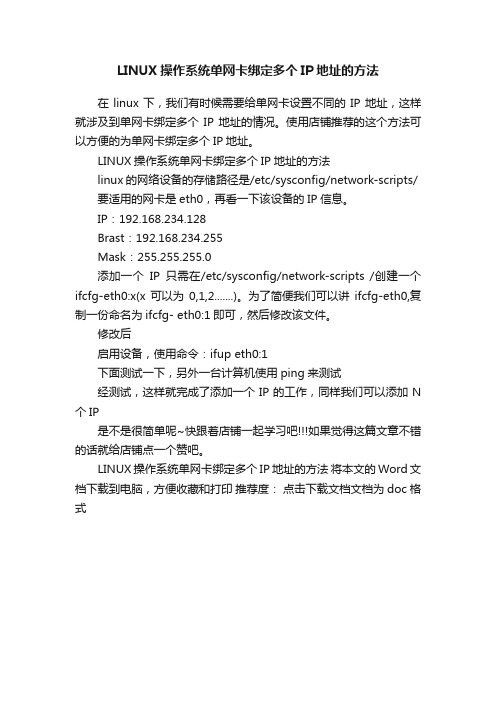
LINUX操作系统单网卡绑定多个IP地址的方法
在linux下,我们有时候需要给单网卡设置不同的IP地址,这样就涉及到单网卡绑定多个IP地址的情况。
使用店铺推荐的这个方法可以方便的为单网卡绑定多个IP地址。
LINUX操作系统单网卡绑定多个IP地址的方法
linux的网络设备的存储路径是/etc/sysconfig/network-scripts/ 要适用的网卡是eth0,再看一下该设备的IP信息。
IP:192.168.234.128
Brast:192.168.234.255
Mask:255.255.255.0
添加一个IP只需在/etc/sysconfig/network-scripts /创建一个ifcfg-eth0:x(x可以为0,1,2.......)。
为了简便我们可以讲ifcfg-eth0,复制一份命名为ifcfg- eth0:1即可,然后修改该文件。
修改后
启用设备,使用命令:ifup eth0:1
下面测试一下,另外一台计算机使用ping来测试
经测试,这样就完成了添加一个IP的工作,同样我们可以添加N 个IP
是不是很简单呢~快跟着店铺一起学习吧如果觉得这篇文章不错的话就给店铺点一个赞吧。
LINUX操作系统单网卡绑定多个IP地址的方法将本文的Word文档下载到电脑,方便收藏和打印推荐度:点击下载文档文档为doc格式。
linux下配置ip地址四种方法(图文方法)

linux下配置ip地址四种⽅法(图⽂⽅法)
配置ip地址四种⽅法,⽅便学习linux的朋友
(1)Ifconfig命令
第⼀种使⽤ifconfig命令配置⽹卡的ip地址。
此命令通常⽤来零时的测试⽤,计算机启动后
ip地址的配置将⾃动失效。
具体⽤法如下。
Ipconfig ethx ipadd netmask x.x.x.x。
其中ethx中的x代表第⼏快以太⽹卡,默认第⼀块为0.ipadd代表ip地址。
x.x.x..x为⼦⽹掩码。
例如给⽹卡eth0配置的ip地址为192.168.1.1 ⼦⽹掩码为 255.255.255.0 。
如下下图所
注意(此⽅法配置的ip地址后计算机从新启动将会失效)
(2)neat命令
Neat命令=redhat-config-network图形下配置ip地址
双击图下画红线的部分
双击划线部分后出现下图所⽰:根据要求配置相关信息
双击ok配置完毕。
配置完后重启服务,并查看配置ip地址。
注意(此⽅法配置的ip地址后计算机从新启动仍然有效)
(3)netconfig命令
输⼊netconfig后将会出现下图所⽰,单击yes按钮。
进⾏相关配置后ok退出。
注意(此⽅法配置的ip地址后计算机从新启动仍然有效)
(4)vi /etc/sysconfig/network-scripts/ifcfg-ethx
配置完以后重启动服务.,p地址就配置好了。
其实前⾯3个的配置⽅法最终还是改变了/etc/sysconfig/network-scripts/ifcfg-ethx下的配置⽂件罢了。
- 1、下载文档前请自行甄别文档内容的完整性,平台不提供额外的编辑、内容补充、找答案等附加服务。
- 2、"仅部分预览"的文档,不可在线预览部分如存在完整性等问题,可反馈申请退款(可完整预览的文档不适用该条件!)。
- 3、如文档侵犯您的权益,请联系客服反馈,我们会尽快为您处理(人工客服工作时间:9:00-18:30)。
Linux
Tags:双ip
环境:Ubuntu 8.10 server 64bit
Ubuntu的网卡配置文件是/etc/network/interfaces
修改一下这个配置文件就可以单网卡绑定两个ip,或者设置多个ip了
1)去到配置文件的目录
代码
1.$cd /etc/network
我们需要配置多ip,所以修改interfaces文件成一下内容:
代码
1.##lo配置
2.auto lo
3.iface lo inet loopback
4.##虚拟出一个eth0:0
5.auto eth0
6.auto eth0:0
7.##配置eth0的ip,默认网关,子网掩码
8.iface eth0 inet static
9.address 192.168.1.23
10.gateway 192.168.1.1
mask 255.255.0.0
12.##配置eth0:0的ip,默认网关,子网掩码
13.iface eth0:0 inet static
14.address 192.168.1.24
15.gateway 192.168.1.1
15.address 192.168.1.24
16.gateway 192.168.1.1
mask 255.255.255.0
18.##配置eth0:1的ip,默认网关,子网掩码
19.iface eth0:1 inet static
20.address 192.168.1.25
21.gateway 192.168.1.1
mask 255.255.255.0
3)保存修改之后,重启一下网络服务
$sudo service networking restart
配置就生效了。
查看一下:
$ifconfig -a
mask 255.255.255.0
以上的是双ip的配置文件,
如果需要配置3个ip则是:
代码
1.##lo配置
2.auto lo
3.iface lo inet loopback
4.##虚拟出两个:eth0:0和eth0:1
5.auto eth0
6.auto eth0:0
7.auto eth0:1
8.##配置eth0的ip,默认网关,子网掩码
9.iface eth0 inet static
10.address 192.168.1.23
11.gateway 192.168.1.1
mask 255.255.0.0
13.##配置eth0:0的ip,默认网关,子网掩码
14.iface eth0:0 inaces此配置文件
代码
1.$sudo vi interfaces
如果是由dhcp自动配置本机ip的,interfaces的内容大概会是:
##lo配置
auto lo
iface lo inet loopback
##网卡eth0的配置
auto eth0
iface eth0 inet dhcp
